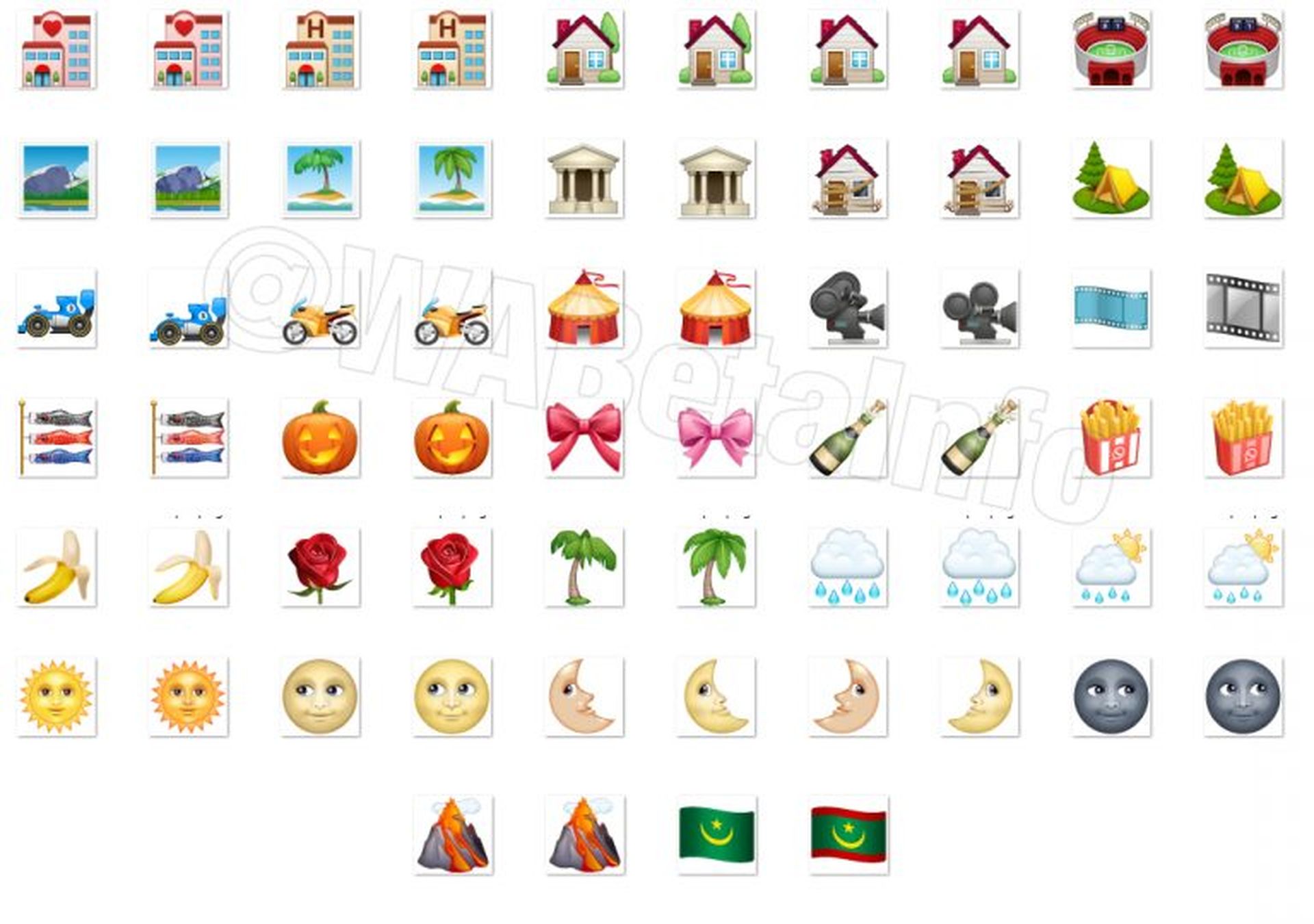10 atajos de teclado para usar WhatsApp Web sin mover el ratón

WhatsApp es una magnífica aplicación de comunicación, pero no siempre lo ideal es utilizarla en el móvil (su medio natural). Para eso están las vertientes WhatsApp Web (navegador) y WhatsApp Web de escritorio. Y, si queréis aprovechar mejor las posibilidades de la app, os enseñamos cuáles son los mejores atajos de teclado de WhatsApp Web.
Y es que, aunque está claro que podemos realizar todas las acciones de la aplicación con el ratón, controlar WhatsApp Web sin ratón es algo que os permitirá ser más productivos al no tener que levantar, casi para nada, los dedos del teclado en WhatsApp Web.
Sin más dilación, os dejamos los mejores atajos de teclado para usar WhatsApp Web sin mover el ratón. ¡Ojo! Estos atajos funcionan con la aplicación de escritorio, no con WhatsApp de navegador, ya que ahí lo que activarían serían opciones del propio navegador.
Los portátiles con Windows 10 mejor valorados en Amazon
Usar emojis sin tocar el ratón en WhatsApp Web
Si utilizáis muchos emojis, este truco de WhatsApp Web os va a encantar. Los emojis, tanto antes como después de la llegada de los stickers, son una de las mejores formas para expresar nuestros sentimientos y estado de ánimo.
A veces es bastante pesado el buscar los emojis de forma manual, con el ratón, pero uno de los atajos de teclado de WhatsApp Web nos permite buscar los emojis de forma más sencilla.
Y es que, si ponemos ''dos puntos'' y empezamos a escribir la palabra que define al emoji, aparece una barra con diferentes ejemplos, como podéis ver a continuación:
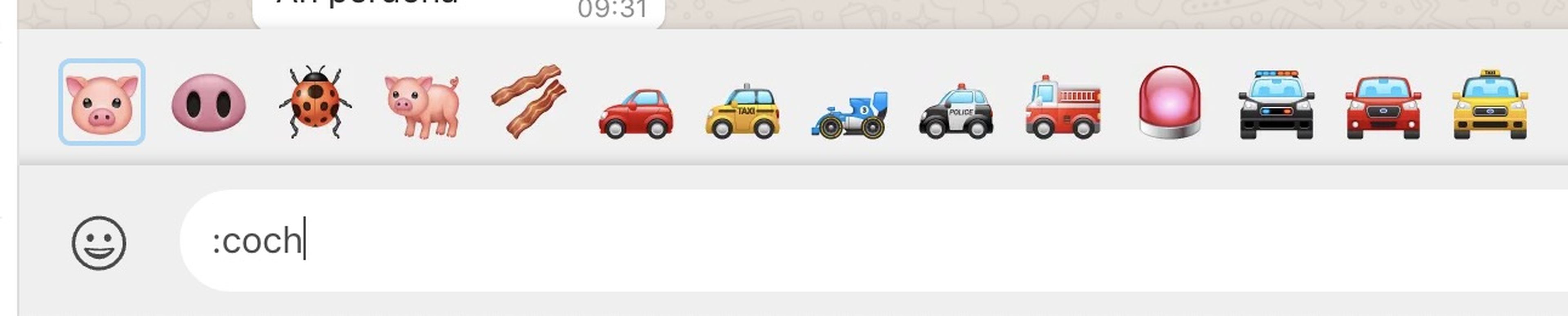
De esta manera, controlamos de forma muy sencilla los emojis sin despegar los dedos del teclado y, además, podemos navegar entre los emojis con las flechas del teclado.
Chat siguiente y chat anterior
Si estáis hablando en muchas conversaciones a la vez, uno de los mejores atajos de teclado para controlar WhatsApp Web sin tocar el ratón es el de movernos entre chats de forma ágil y sencilla.
Para ello, lo único que debemos hacer es utilizar, ahora si, una sencilla combinación de teclas que son válidas tanto para Windows como para Mac.
Para ir de un chat al siguiente, lo único que debemos hacer es lo siguiente:
- En Mac: Command + Shift + ]
- En Windows: Ctrl + Shift + ]
Si queremos volver al chat anterior, debemos hacer lo siguiente:
- En Mac: Command + Shift + [
- En Windows: Ctrl + Shift + [
Al principio cuesta adaptarse, ya que vamos a recurrir al teclado, pero muy pronto le cogemos el truco y es más rápido cambiar entre chats.
Abrir un nuevo chat
El atajo para abrir un nuevo chat en WhatsApp Web es, prácticamente, un atajo universal, algo que quieres trasteéis mucho con Chrome, por ejemplo, conoceréis de sobra.
Abrir un chat de forma rápida en WhatsApp Web es muy útil para crear un nuevo grupo, una nueva conversación o, simplemente, para encontrar algún contacto (aunque también hay un atajo específico para eso, que ahora veremos).
Lo único que debéis hacer es los siguiente:
- En Mac: Command + N
- En Windows: Ctrl + N
Y listo, pulsando esa combinación, ya tenéis la ventana lateral izquierda para crear un nuevo chat en WhatsApp Web.
Silenciar un chat
Si queremos silenciar un chat de forma manual, tenemos que buscar el chat en cuestión, ir a la flechita que apunta hacia abajo y está en la parte derecha del chat y elegir la opción de ''Silenciar''.
Son demasiados pasos para algo que se puede resolver con un simple atajo de teclado. Para silenciar un chat en WhatsApp Web, lo que debéis hacer es lo siguiente:
En Mac: Command + Shift + M
En Windows: Ctrl + Shift + M
Aparecerá, entonces, la ventana de ''Silenciar'' para permitirnos elegir el tiempo. Y listo, ya tenemos silenciado el grupo, o la conversación, de WhatsApp.
Abrir el perfil de WhatsApp
Otro de los mejores atajos de WhatsApp Web es el de abrir el perfil. En WhatsApp Web no podemos hacer gran cosa con el perfil, más allá de cambiar nuestro estado y la fotografía.
Si queréis acceder de manera rápida al perfil en cualquier momento, por el motivo que sea, solo tenéis que pulsar la siguiente combinación:
- En Mac: Command + P
- En Windows: Ctrl + P
Con esto, accedéis en un santiamén a vuestro perfil de la plataforma.
Crear un nuevo grupo en WhatsApp
Si no queréis encontrar una persona o grupo concreto, sino, directamente, crear un nuevo grupo, también hay un atajo de WhatsApp Web para eso.
Móviles de menos de 200 euros más vendidos en Amazon
La combinación es la siguiente:
- En Mac: Command + Shift + N
- En Windows: Ctrl + Shift + N
En cuanto pulsemos se desplegará una ventana lateral en la que podréis elegir los participantes del grupo. Es, de nuevo, una forma muy ágil de interactuar con WhatsApp Web, y uno de los mejores atajos de la aplicación.
Marcar un chat como leído o como no leído
Hay veces que se acumulan, por cientos, los mensajes. Hay un atajo de WhatsApp Web para marcar todos como leídos de un plumazo. Lo único que debéis hacer es lo siguiente:
- En Mac: Command + Shift + U
- En Windows: Ctrl + Shift + U
Si queréis revertir el proceso, para leerlos más tarde y que no se os pase, lo que debéis hacer es volver a pulsar esa combinación. WhatsApp Web nos mandará una notificación del proceso, sea uno u otro.
Borrar y archivar la conversación
Los últimos mejores atajos de WhatsApp Web tienen que ver con eliminar el rastro de una conversación. La opción más sencilla es la de archivar el chat, ya que siempre podríamos recuperarlo.
Para archivar un chat de WhatssApp Web sin tocar el ratón, lo único que debéis hacer es lo siguiente:
- En Mac: Command + E
- En Windows: Ctrl + E
Si queréis borrar una conversación, la combinación es la siguiente:
- En Mac: Command + Backspace (tecla de eliminar)
- En Windows: Ctrl + Backspace (tecla de eliminar)
Si archiváis una conversación, no habrá confirmación para pedir permiso. Si la borráis, sí saltará una ventana de aviso por si nos hemos equivocado.
Estos son los mejores atajos de WhatsApp Web para controlar la aplicación sin tocar el teclado. Como decíamos, cuesta aprender todas, pero una vez las tenemos controladas, es muy sencillo navegar por WhatsApp Web.
Descubre más sobre Alejandro Alcolea Huertos, autor/a de este artículo.
Conoce cómo trabajamos en Computerhoy.